前言
总结了所有关于EditView的使用场景,EditView在Android 中是一个很常用的控件,
一、EditView在控件中的一些常用属性
<EditText
android:layout_width="0dp"
android:layout_weight="1"
android:layout_height="wrap_content"
android:layout_gravity="center_vertical"
android:layout_marginStart="@dimen/_10sdp"
android:layout_marginEnd="@dimen/_20sdp"
android:background="@null" //去除EditView的默认样式(没有下面的一条线了)
android:hint="请输入您的账号" //提示字段,没有输入信息的时候可以看到,输入数据之后就没有了
android:maxLength="40" //设置最大输入字符数量,
android:digits="0123456789abcdefghijklmnopqrstuvwxyzABCDEFGHIJKLMNOPQRSTUVWXYZ"//设置可以输入的字符种类,下面是可以输入数字,大小写字母
android:numeric="integer"
android:digits="1234567890."//下面是只能输入数字和小数点
android:singleLine="true"
android:textColor="@color/text_color_4"
android:textColorHint="#858585"
android:textSize="@dimen/_12ssp"
tools:ignore="Autofill,HardcodedText,TextFields" />

通过代码的方式来限制输入字符种类
String digists = "0123456789-";
phone_number_edit.setKeyListener(DigitsKeyListener.getInstance(digists));
二、EditView在代码中的一些使用场景
设置默认键盘的使用
//如果固定只输入数字的输入框可以强制默认打开就是小键盘(数字键盘)
//设置输入框只能输入数字
wellRoadName.setInputType(InputType.TYPE_CLASS_NUMBER);
//默认输入小数和小数点
wellHight.setInputType(InputType.TYPE_CLASS_NUMBER | InputType.TYPE_NUMBER_FLAG_DECIMAL);
//不设置默认就是系统默认的输入法键盘
设置输入框为不可编辑状态(不可以操作,粘贴复制,输入信息)
editText.setFocusable(false);
editText.setFocusableInTouchMode(false);
设置可编辑状态:
editText.setFocusableInTouchMode(true);
editText.setFocusable(true);
editText.requestFocus();
设置键盘的交互权限
//键盘的长按权限
phoneNo.setLongClickable(false);
phoneNo.setOnClickable(false);
EditView,点击有光标但是不弹出键盘
catchEdit.setShowSoftInputOnFocus(false);
三、EditView在代码中的一些常用监听事件
输入监听(监听EditView中是否输入了信息,使用场景,可以在监听到输入信息之后显示删除按钮)
edittext.addTextChangedListener(new TextWatcher() {
@Override
public void beforeTextChanged(CharSequence s, int start, int count, int after) {
}
@Override
public void onTextChanged(CharSequence s, int start, int before, int count) {
//检测到了输入的信息,展示删除按钮
imageview.setVisibility(View.VISIBLE);
}
@Override
public void afterTextChanged(Editable s) {
//检测到了输入的信息,但是输入框是空的,隐藏删除按钮
if (edittext.getText().toString().equals("")){
imageview.setVisibility(View.GONE);
}
}
});


通过软件盘实现搜索功能
editview.setOnEditorActionListener(new TextView.OnEditorActionListener() {
@Override
public boolean onEditorAction(TextView v, int actionId, KeyEvent event) {
Log.e("aaa","正在搜索");
//在这里执行搜索代码
return false;
}
});
写了上面的代码后就能用软键盘搜索了
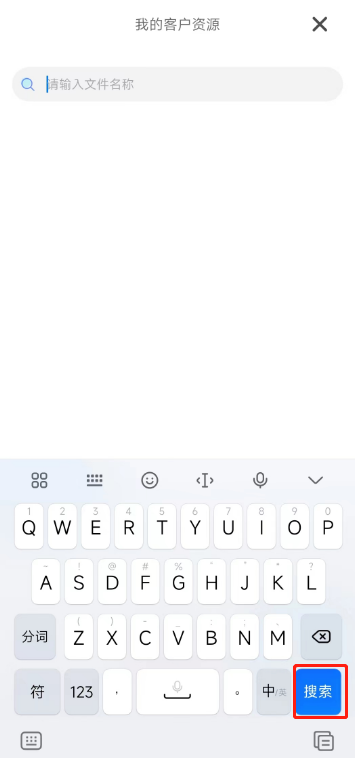
EditView禁止粘贴复制
// ===============禁止EditText中复制粘贴==============
@SuppressLint("ClickableViewAccessibility")
public void disableCopyAndPaste(final EditText editText) {
try {
if (editText == null) {
return ;
}
editText.setOnLongClickListener(new View.OnLongClickListener() {
@Override
public boolean onLongClick(View v) {
return true;
}
});
editText.setLongClickable(false);
editText.setOnTouchListener(new View.OnTouchListener() {
@Override
public boolean onTouch(View v, MotionEvent event) {
if (event.getAction() == MotionEvent.ACTION_DOWN) {
// setInsertionDisabled when user touches the view
setInsertionDisabled(editText);
}
return false;
}
});
editText.setCustomSelectionActionModeCallback(new ActionMode.Callback() {
@Override
public boolean onCreateActionMode(ActionMode mode, Menu menu) {
return false;
}
@Override
public boolean onPrepareActionMode(ActionMode mode, Menu menu) {
return false;
}
@Override
public boolean onActionItemClicked(ActionMode mode, MenuItem item) {
return false;
}
@Override
public void onDestroyActionMode(ActionMode mode) {
}
});
} catch (Exception exception) {
Log.e(TAG, "disableCopyAndPaste: exception = ", exception);
}
}
获取EditView 的输入光标的位置
phoneNo.addTextChangedListener(new TextWatcher() {
@Override
public void beforeTextChanged(CharSequence s, int start, int count, int after) {
}
@Override
public void onTextChanged(CharSequence s, int start, int before, int count) {
//先获取焦点
phoneNo.requestFocus();
//在这里可以记录光标的位置,需要自己声明一个整形变量
}
@Override
public void afterTextChanged(Editable s) {
}
});
总结
提示:这里就是EditView的一些常用场景,欢迎补充






















 1835
1835











 被折叠的 条评论
为什么被折叠?
被折叠的 条评论
为什么被折叠?








